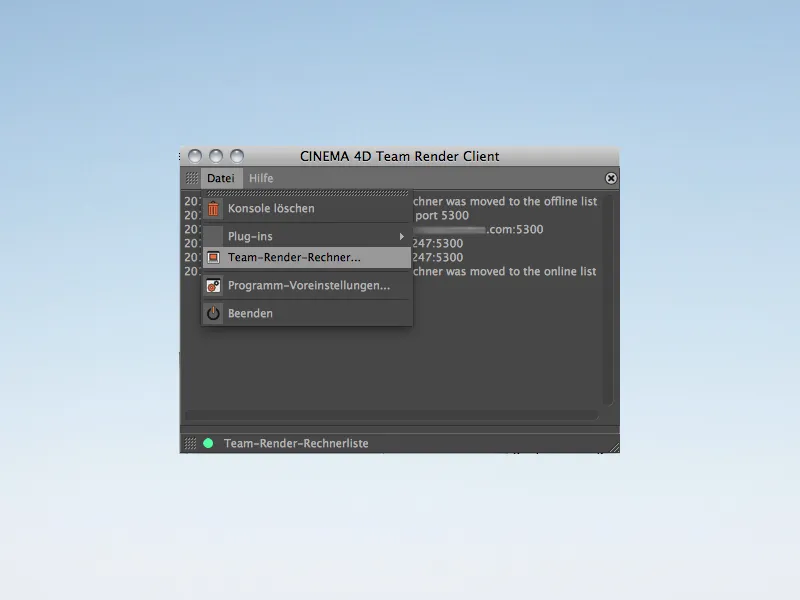Tým Render se vyznačuje svým jednoduchým nastavením a ovládáním. Na rozdíl od předchozího NET Render probíhá síťové renderování v obvyklém prostředí správce obrázků, takže dlouhé manipulování s renderovacími úlohami úplně odpadá.
Za jednoduché, protože automatické začlenění renderovacího klienta do sítě je zodpovědná síťová technologie Bonjour. Jakmile se všechny počítače nacházejí v jedné sdílené síti, Bonjour zajistí propojení do renderovací sítě.
Uživatelé Macu a iTunes již mají nainstalovaný Bonjour na svém počítači. Kdo není uživatelem ani jednoho z nich, může se buď rozhodnout stáhnout si iTunes ze stránek Applu …
… nebo se jako minimální řešení pouze zásobovat Bonjour pro Windows ze stránek Applu. Protože Apple Bonjour používá zejména k propojení tiskáren, je označení Služby pro tiskárny pro Windows správné.
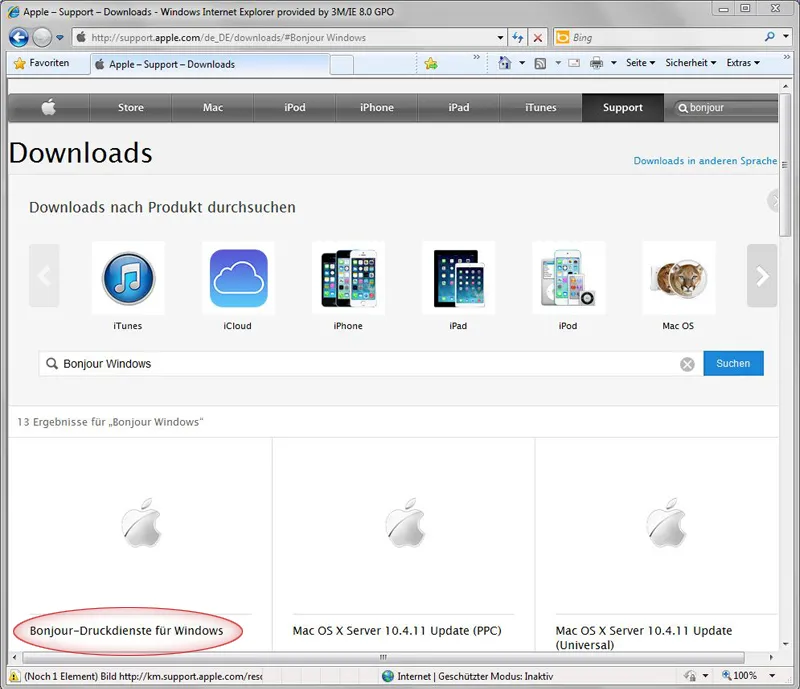
To nám Apple ještě jednou podrobně vysvětluje na stránce s stažením. My ale Bonjour potřebujeme pro naši renderovací síť Team Render.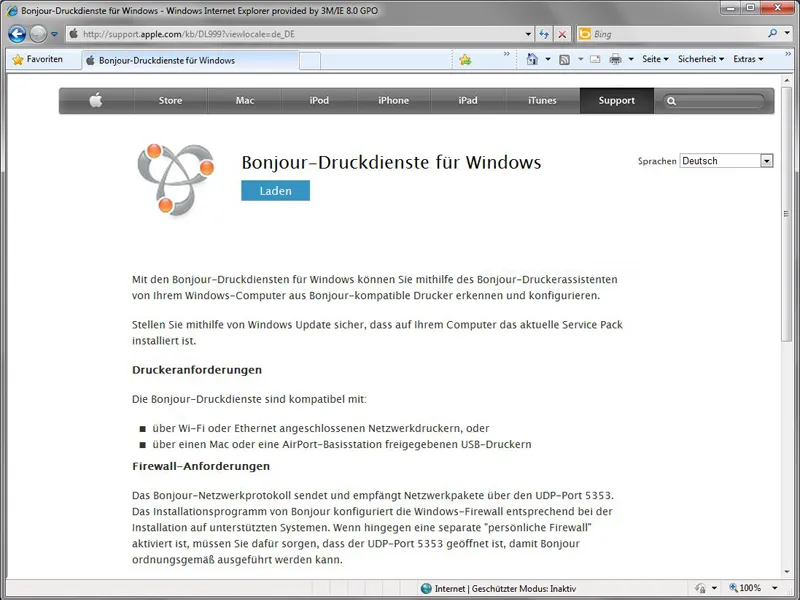
Aktivace týmu Render
V CINEMA 4D je tým Render standardně neaktivní. Bez ohledu na to, zda jde o Server nebo Klienta, musíme na každém zapojeném počítači v nastavení Předvolby programu pod Renderer> Tým Render zaškrtnout volbu Aktivovat tým Render.
Při této příležitosti můžeme přidělit speciální Název počítače, pokud se vám automaticky generované jméno nezdá vhodné nebo nepraktické. Bezpečnostní klíč potřebujeme k ověření klientů na serverovém počítači a k jejich začlenění.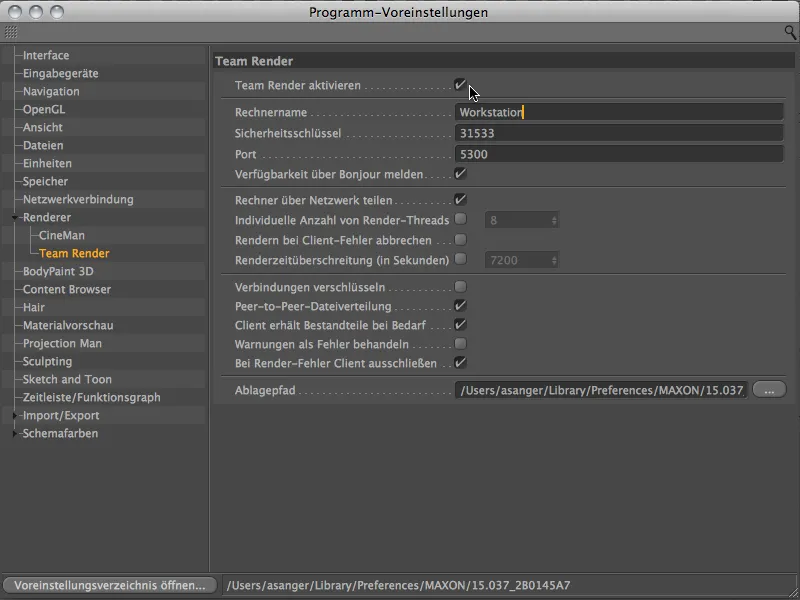
V nastaveních Předvolby programu není třeba vykonat víc. Naše CINEMA 4D nám signalizuje svou ochotu k síťovému renderování pomocí barevné tečky vedle Stavového řádku. Zelená tečka signalizuje, že tým Render je sice aktivní, ale zatím nezaměstnaný.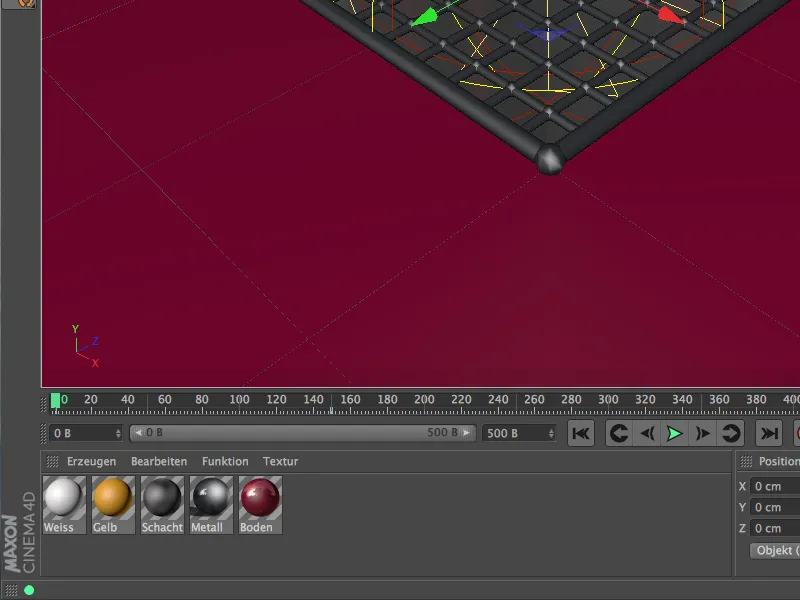
Začlenění renderovacích klientů
Jakmile je na všech renderovacích klientech a samozřejmě hlavním počítači aktivován Team-Render, stačí už jen propojit síťové počítače mezi sebou. Toto a téměř všechna další nastavení pro Team Render najdeme v menu Renderování pod Team-Render-Rechner.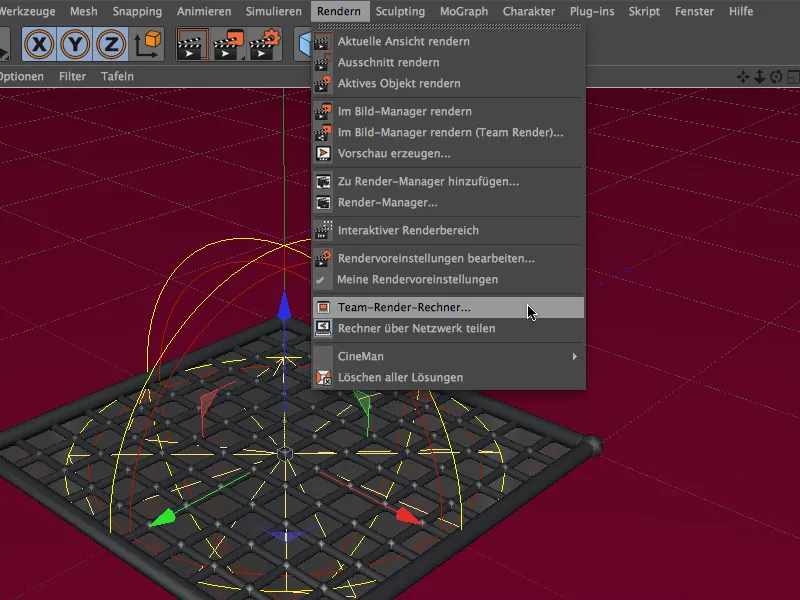
Okno Team-Render-Rechner zásadně ukazuje všechny počítače, které Bonjour nahlásí jako dostupné pro Tým Render. Abychom jednotlivé počítače začlenili na hlavním počítači, musíme přejít do seznamu a navázat přihlášení daného počítače přes příkaz Ověřit v menu Počítač.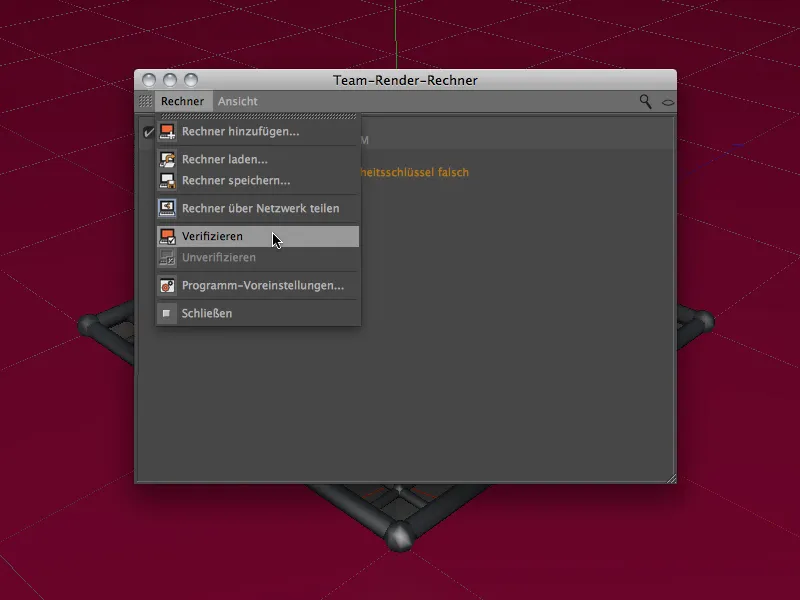
Při ověřování budeme požádáni o Bezpečnostní klíč. Zde zadáme přesně ten Bezpečnostní klíč, který je zapsán v nastaveních Předvolby programu v CINEMA 4D na Klientovi.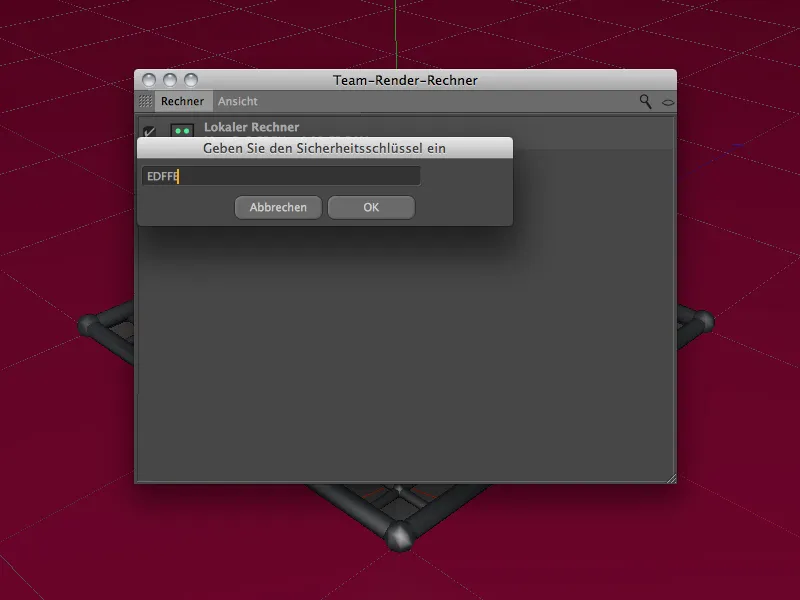
Pokud rozklikneme Filtraci zobrazení v pravém horním rohu okna, můžeme v seznamech počítačů (pokud jich bude víc) provést výběr podle různých kritérií. Ve spodní části uvidíme po úspěšném Ověření lokální Počítač jako Server a nalinkované Render-Klienty s zeleným, tedy připraveným symbolem.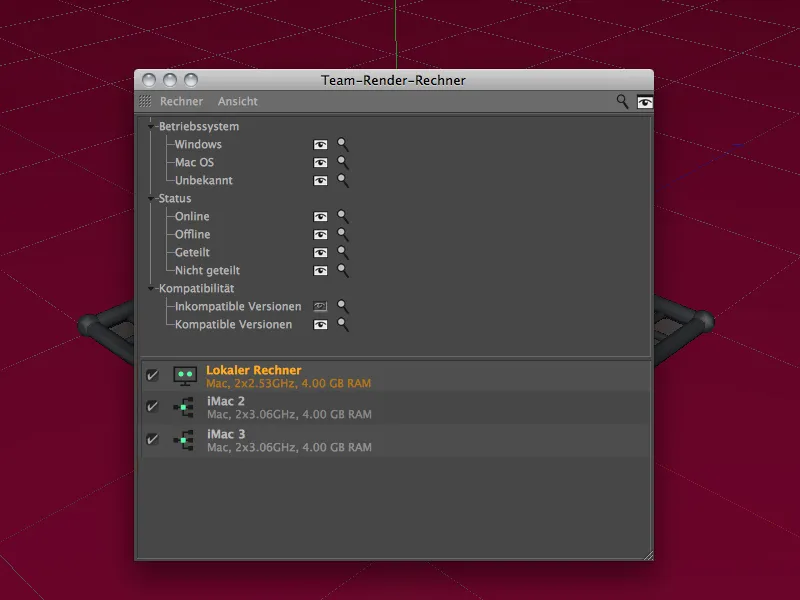
Renderování přes Tým Render
Tím je naše renderovací síť již nastavena. Pokud hlavní počítač (Server) může přistupovat ke všem použitým Texturám, Shadery atd., ani klienti nepotřebují samostatné poskytnutí scénického materiálu.
Musíme si jen zajistit, že všichni použití počítače mají stejnou verzi CINEMA 4D, stejnou verzi a nainstalované plug-iny.
Podle toho, jak jednoduché je spustit proces renderování s Týmem Render,. k tomu použijeme buď menu Renderovat, nebo Paletu příkazů Renderu položku Renderovat v obrazovém správci (Tým Render) …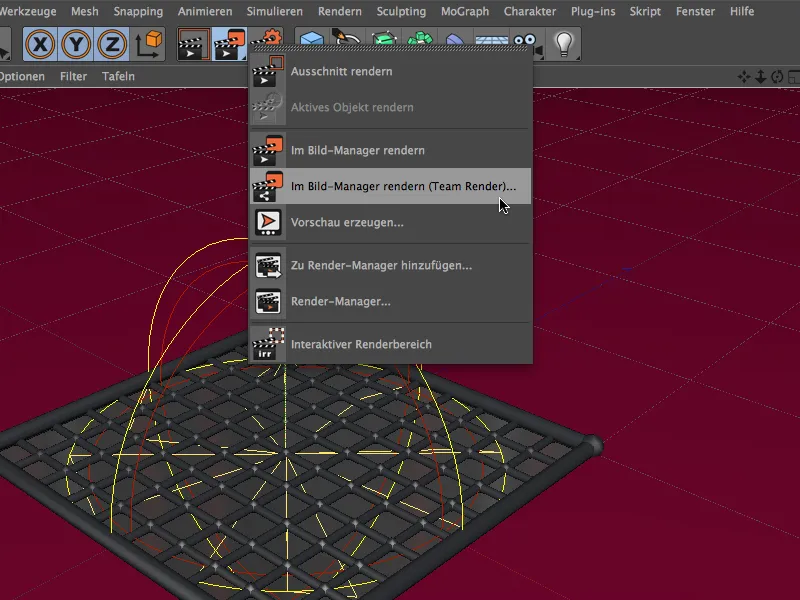
Po spuštění procesu renderování ukazují Team-Render-Rechner svou oranžovou barvou, že pracují.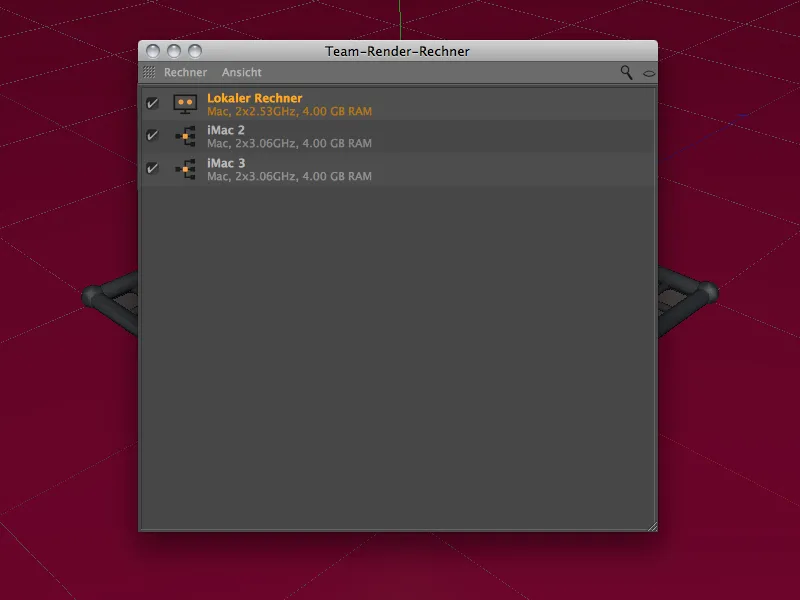
Jak probíhá síťové renderování v Obrazovém správci? Pokud renderujeme pouze Jednotlivý obrázek prostřednictvím týmového Renderu, což bylo pod NET Render dosud nemožné, uvidíme pro každého renderovacího klienta barevné kyvadélka.
Je to zajímavé při renderování Animací. Podle toho, kolik renderovacích klientů je zapojeno, Team Render rozdělí počet potřebných obrázků mezi počítače a koordinuje jejich zpracování.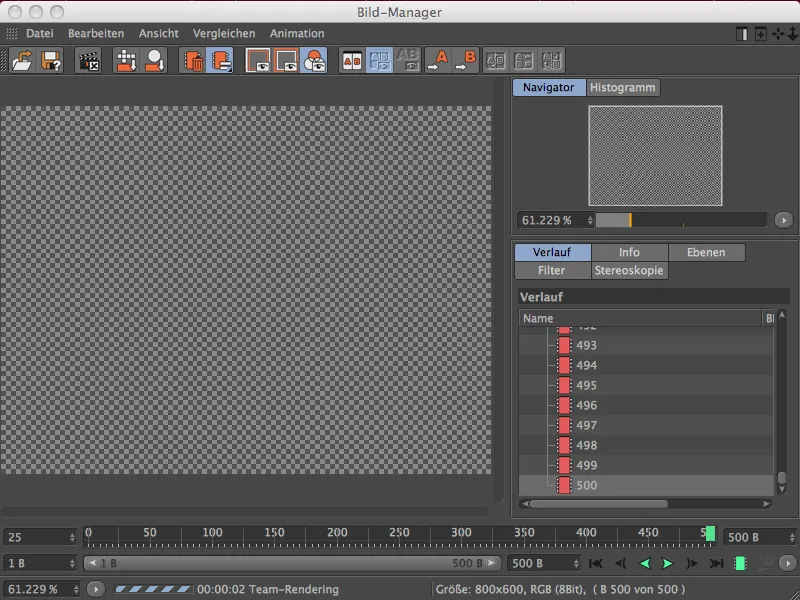
Ve zobrazeném manažeru obrazů probíhá týmový renderovací proces se dvěma rendery-klienty. S celkovými 500 obrázky celkové animace začíná Počítač 1 na obrázku 1, zatímco Počítač 2 vstupuje na obrázku 251.
Pokud selže jeden ze serverů v síti, ostatní připojení renderovací klienti převezmou jeho podíl. Složitější je to v případě havárie serverového počítače. Zde již klienti nedostávají žádné další úkoly a v důsledku toho přeruší svou práci. Aktuální slabé místo týmového renderu.
Další počítače lze přidat prostřednictvím známého okna Team-Render-Rechner - připojí se však až při dalším renderovacím procesu.
Tam najdeme také možnost uložit stávající renderovací síť - rychle tak můžeme načíst funkční konfiguraci v případě selhání systému. Všechny bezpečnostní klíče a ověření zůstávají zachovány, takže společná práce může brzy začít znovu.
Pur renderovací klient
Jelikož týmový render vyžaduje kompletní instalaci CINEMA-4D, již neexistují žádné zjednodušené verze serveru nebo klienta. Nicméně můžeme spouštět či zastavovat týmové renderovací klienty přes příkazový řádek Windows či konzoli Macu.
Windows: c:\Programme\<Programmpfad>CINEMA 4D.exe –client
Mac: /Applications/<Programmpfad>/CINEMA\ 4D.app/Contents/MacOS/CINEMA\ 4D –client
Následně začne štíhlá verze CINEMA 4D s přístupem k Správě týmového renderu a Předvolbám programu.